Master-Interlook:Настройки.Mail business-event settings — различия между версиями
| [непроверенная версия] | [досмотренная версия] |
Egorova (обсуждение | вклад) |
Egorova (обсуждение | вклад) |
||
| Строка 1: | Строка 1: | ||
| − | |||
<BR> | <BR> | ||
Настройки "Mail business-event settings" определяют функциональность ПК "Мастер-Interlook",связанную с отсылкой сообщений. | Настройки "Mail business-event settings" определяют функциональность ПК "Мастер-Interlook",связанную с отсылкой сообщений. | ||
| − | Вызов окна настроек производится из меню Settings | + | Вызов окна настроек производится из меню Settings-Mail business-event settings |
<BR> | <BR> | ||
<BR> | <BR> | ||
| Строка 21: | Строка 20: | ||
[[Файл:AE98.png]]<BR> | [[Файл:AE98.png]]<BR> | ||
| − | '''Особенности отсылки сообщений после изменения настроек "Settings | + | '''Особенности отсылки сообщений после изменения настроек "Settings-Mail business-event settings"''' |
<BR> | <BR> | ||
<BR>1.Отсылка сообщений покупателю производится из вкладки "Messages" в нижней части окна "Reservations" при выбранном элементе списка "to:Customer", в соответствии с установленным профилем. | <BR>1.Отсылка сообщений покупателю производится из вкладки "Messages" в нижней части окна "Reservations" при выбранном элементе списка "to:Customer", в соответствии с установленным профилем. | ||
<BR>2.Сообщение отсылается поставщику при переходе путевки в статус "Confirmed". | <BR>2.Сообщение отсылается поставщику при переходе путевки в статус "Confirmed". | ||
[[Category:Master-Interlook_Настройка]] | [[Category:Master-Interlook_Настройка]] | ||
Версия 15:18, 28 октября 2011
Настройки "Mail business-event settings" определяют функциональность ПК "Мастер-Interlook",связанную с отсылкой сообщений.
Вызов окна настроек производится из меню Settings-Mail business-event settings
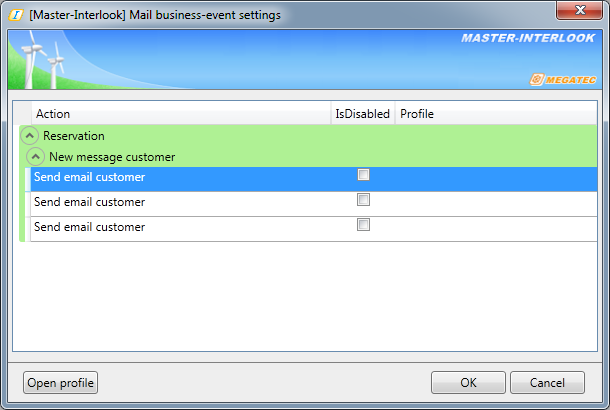
В данном окне,установив/сняв признак "IsDisabled" для необходимого элемента дерева в левой части экрана,можно запретить/позволить выполнение указанного Action в соответствии с выбранным профилем(Profile).Поле Profile представляет собой раскрывающийся список.
По нажатии на кнопку "Open profile",открывается окно "Manage mail profile",позволяющее создавать/удалять/редактировать профили и SMTP аккаунты.
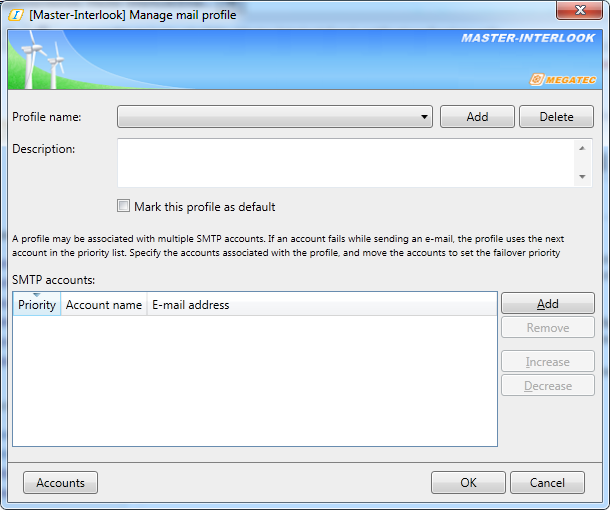
Для создания нового профиля необходимо нажать на кнопку Add и заполнить появившуюся форму.
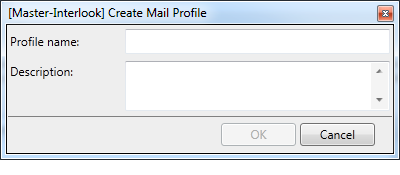
По нажатии на кнопку Accounts, откроется форма работы с аккаунтами,позволяющая создавать и редактировать уже созданные аккаунты.
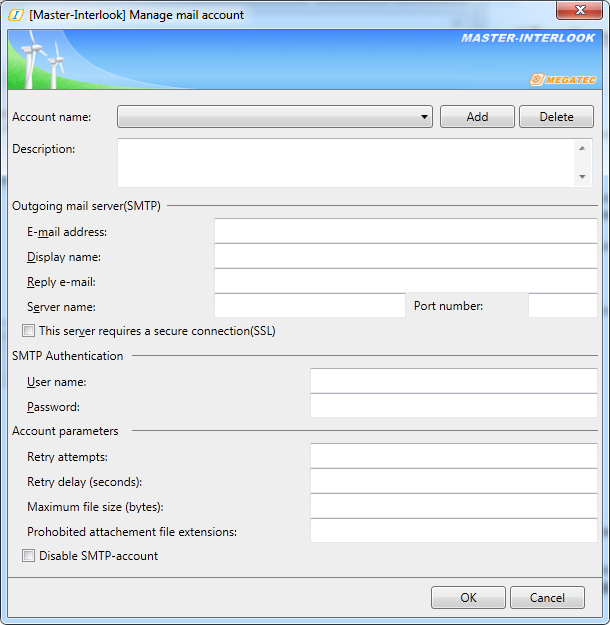
Особенности отсылки сообщений после изменения настроек "Settings-Mail business-event settings"
1.Отсылка сообщений покупателю производится из вкладки "Messages" в нижней части окна "Reservations" при выбранном элементе списка "to:Customer", в соответствии с установленным профилем.
2.Сообщение отсылается поставщику при переходе путевки в статус "Confirmed".